-
![]() Windows向けデータ復旧
Windows向けデータ復旧
- Data Recovery Wizard Free購入ダウンロード
- Data Recovery Wizard Pro 購入ダウンロード
- Data Recovery Wizard WinPE購入ダウンロード
- Partition Recovery購入ダウンロード
- Email Recovery Wizard購入ダウンロード
- おまかせデータ復旧サービス
概要:
大きすぎるGPTパーティションを縮小したり、小さすぎるGPTパーティションを拡張したり、いわゆるGPTディスクパーティションの容量変更を実行したい場合、どうすればいいでしょうか?その方法を皆さんに紹介します。
「GPTディスクをデータ保存ディスクとして利用しています。GPTディスクのパーティション区切りにちょっと不満があって、GPTディスクの各パーティションの容量を変更したいと思いますが、どうすればいいのか分かりません。GPTディスクパーティションの容量変更を実行する方法があれば是非教えてください。」
システムディスクは普通にMBRディスクである一方、大多数のデータを保存する通常ディスクの方はGPTディスクであることが多いです。GPTディスクパーティションを容量変更、つまりリサイズを実行するには、どうすればいいのでしょうか?ここで、無料パーティションリサイズソフト―EaseUS Partition Masterを皆さんにお薦めします。中身のデータに影響を与えずに、GPTディスクパーティションの容量を自在に変更することが可能です。操作方法もとても簡単で、誰でも使いこなせます:
1.ソフトを実行します。初期画面で、リサイズしたいgptパーティションを右クリックして、「パーティションのサイズ調整/移動」を選択します。
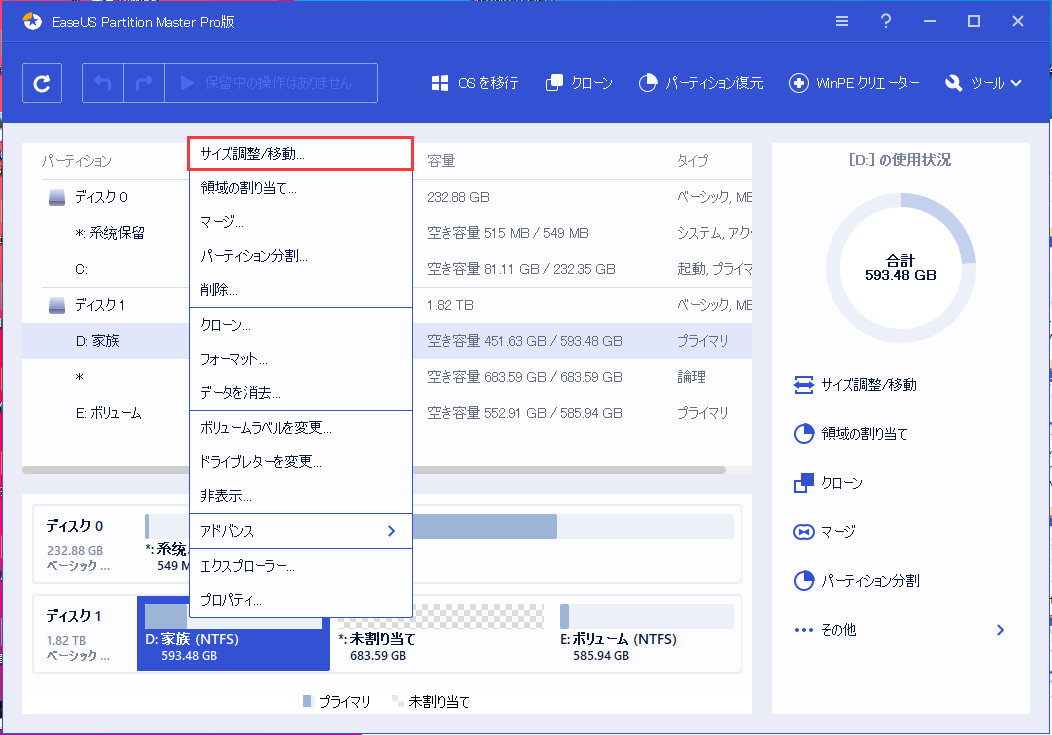
2.後ろの矢印を右へドラッグして、あとの未割り当て容量を占めて、パーティションを拡張します。
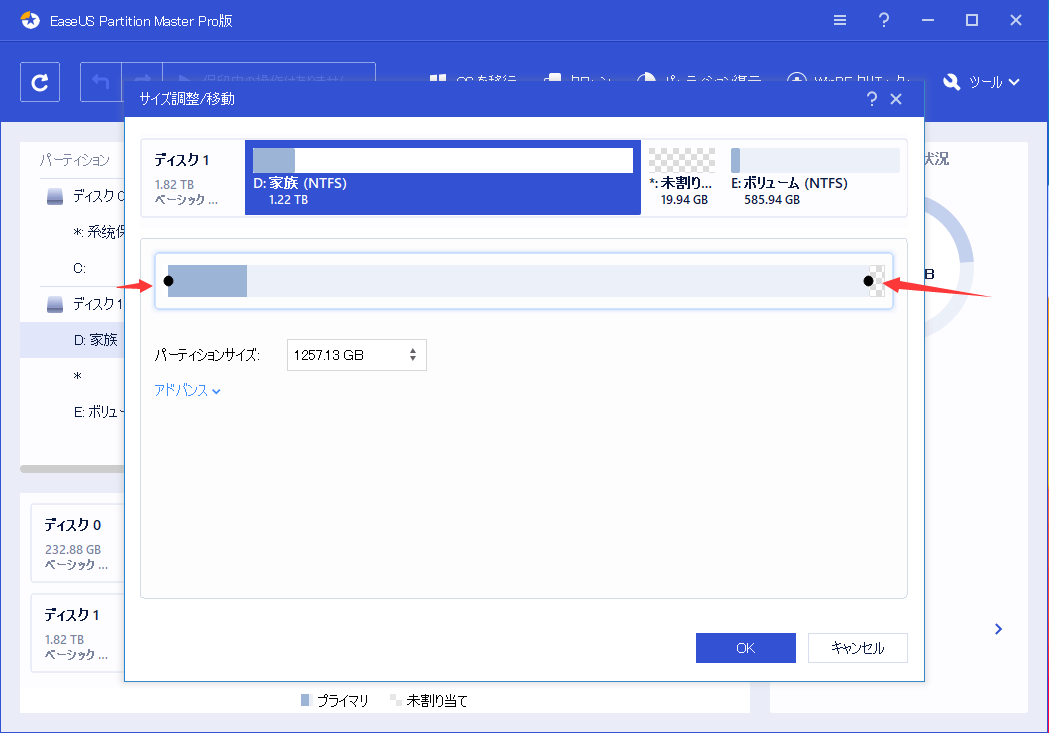
3.同じ方法で、パーティションを縮小するなら、矢印を左へドラッグすればよろしいです。
4.次は、「変更を適用」をクリックして、操作を実行させます。
5.後はパソコンを再起動するだけで終了です。
高機能なディスク管理

Partition Master Professional
一番使いやすいディスク管理ソフトで、素人でもディスク/ パーティションを自由に変更できます!